Instancia protegida de SQL Server con Microsoft Defender for Cloud
Se aplica a: SQL Server
Puedes configurar la instancia de SQL Server habilitado por Azure Arc con Microsoft Defender for Cloud siguiendo estos pasos.
Requisitos previos
La instancia de SQL Server basada en Windows está conectada a Azure. Sigue las instrucciones para Conectar tu SQL Server a Azure Arc.
Nota:
Microsoft Defender for Cloud solo se admite para las instancias de SQL Server en máquinas Windows. No funciona para máquinas de SQL Server en Linux.
A la cuenta de usuario se le asigna uno de los Roles de Security Center (RBAC)
Creación de un área de trabajo de Log Analytics
Busque el tipo de recurso Áreas de trabajo de Log Analytics y agregue una nueva mediante el panel de creación.
Nota:
Puede usar un área de trabajo de Log Analytics en cualquier región, así que, si ya tiene una, puede usarla. Pero se recomienda crearla en la misma región en la que se ha creado el recurso de SQL Server habilitado por Azure Arc.
Vaya a Administración de agentes > Instrucciones de agentes de Log Analytics y copie el identificador del área de trabajo y la clave principal para su uso posterior.
Instalación del agente de Log Analytics
El paso siguiente solo es necesario si todavía no ha configurado MMA en la máquina remota.
Vaya a Azure Arc > Servidores y abra el recurso de servidor habilitado para Azure Arc para la máquina donde está instalada la instancia de SQL Server.
Abra el panel Extensiones y haga clic en + Agregar.
Seleccione Agente de Log Analytics: Azure Arc y haga clic en Siguiente.
Establezca el identificador del área de trabajo y la clave del área de trabajo con los valores que guardó en el paso anterior.
Cuando la validación se realice correctamente, seleccione Crear para instalar el agente. Una vez que se complete la implementación, el estado se actualizará a Correcto.
Para obtener más información, vea Administración de extensiones con Azure Arc.
Habilitar Microsoft Defender for Cloud
Vaya a Azure Arc > Servidores SQL Server y abra el recurso de SQL Server habilitado para Azure Arc para la instancia que quiere proteger.
Haga clic en el icono de Microsoft Defender for Cloud. Si el Estado de habilitación muestra Deshabilitado en el nivel de suscripción, siga los pasos descritos en Habilitación de Microsoft Defender para servidores SQL en máquinas.
Nota
El primer examen para generar la evaluación de vulnerabilidades se produce 24 horas después de la habilitación de Microsoft Defender for Cloud. Después, se realizan exámenes automáticos el domingo de cada semana.
Explorar
Examine las anomalías y amenazas de seguridad en Azure Security Center.
Abra el recurso SQL Server : Azure Arc y seleccione Microsoft Defender for Cloud en la sección Configuración del menú izquierdo. para ver las recomendaciones y alertas de esa instancia de SQL Server.
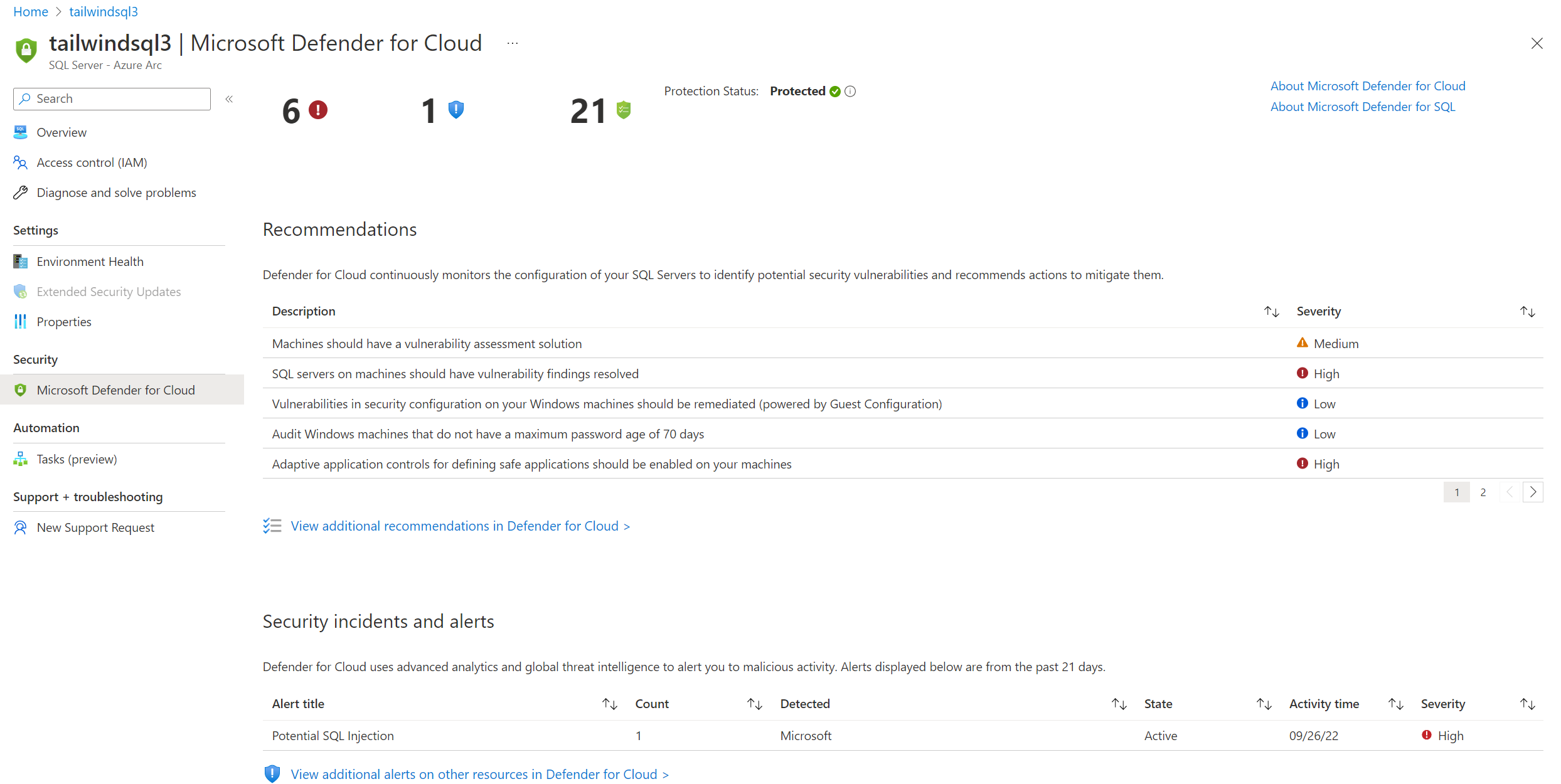
Seleccione cualquiera de las recomendaciones para ver los detalles de la vulnerabilidad.
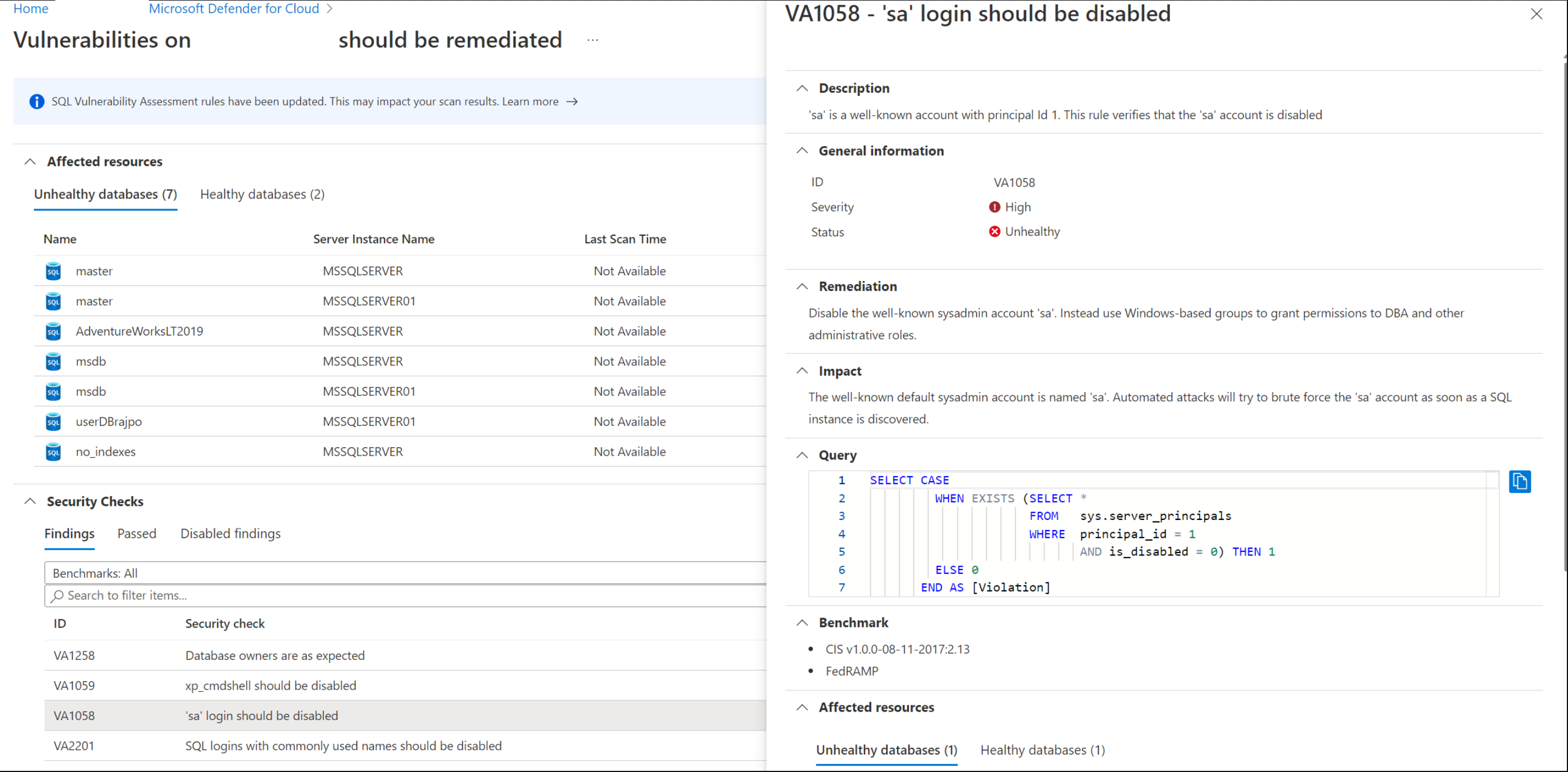
Seleccione cualquier alerta de seguridad para obtener todos los detalles y examinar el ataque en más profundidad. El diagrama siguiente es un ejemplo de la posible alerta de inyección de código SQL.
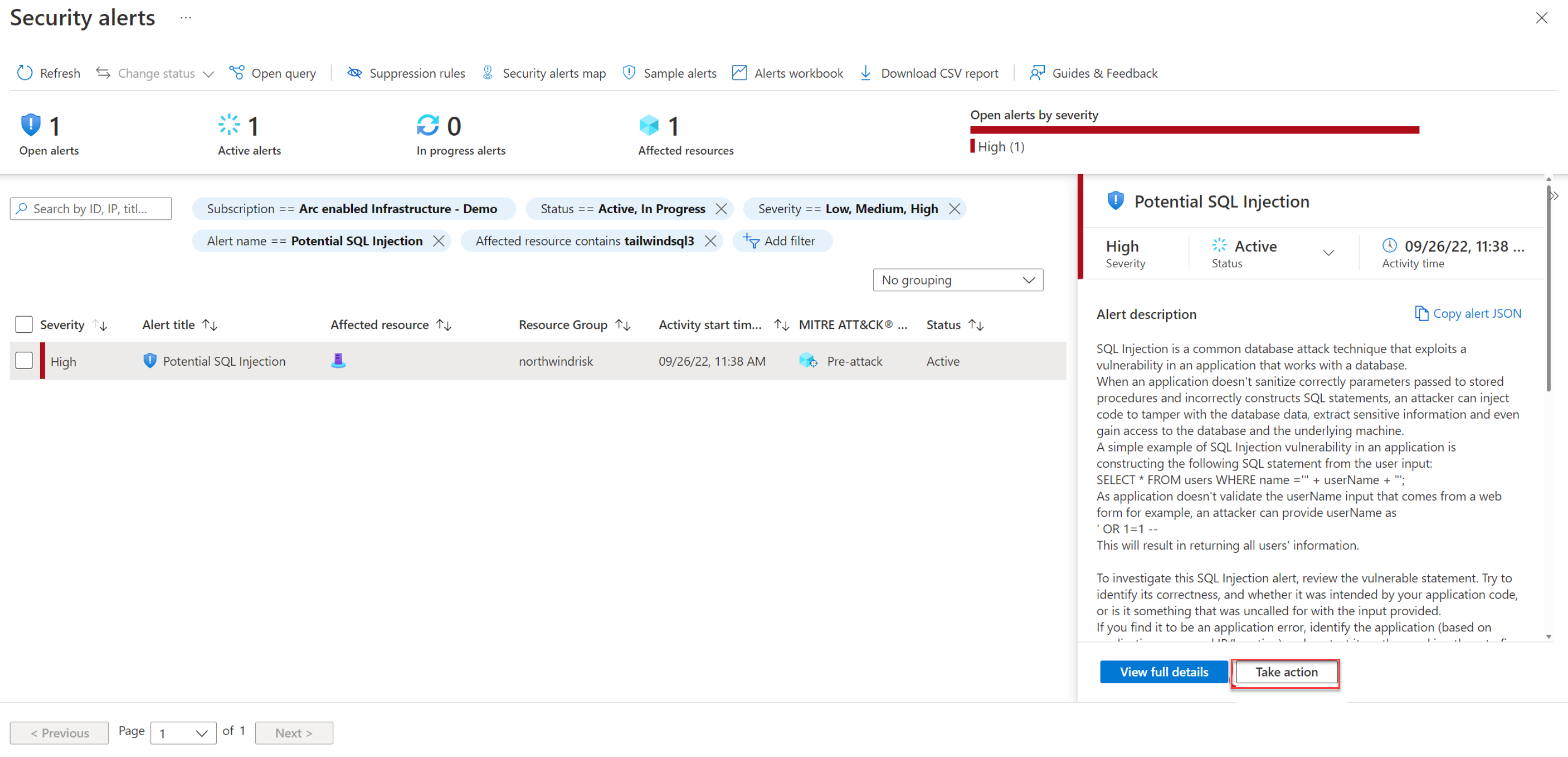
Seleccione Tomar medidas para mitigar la alerta.
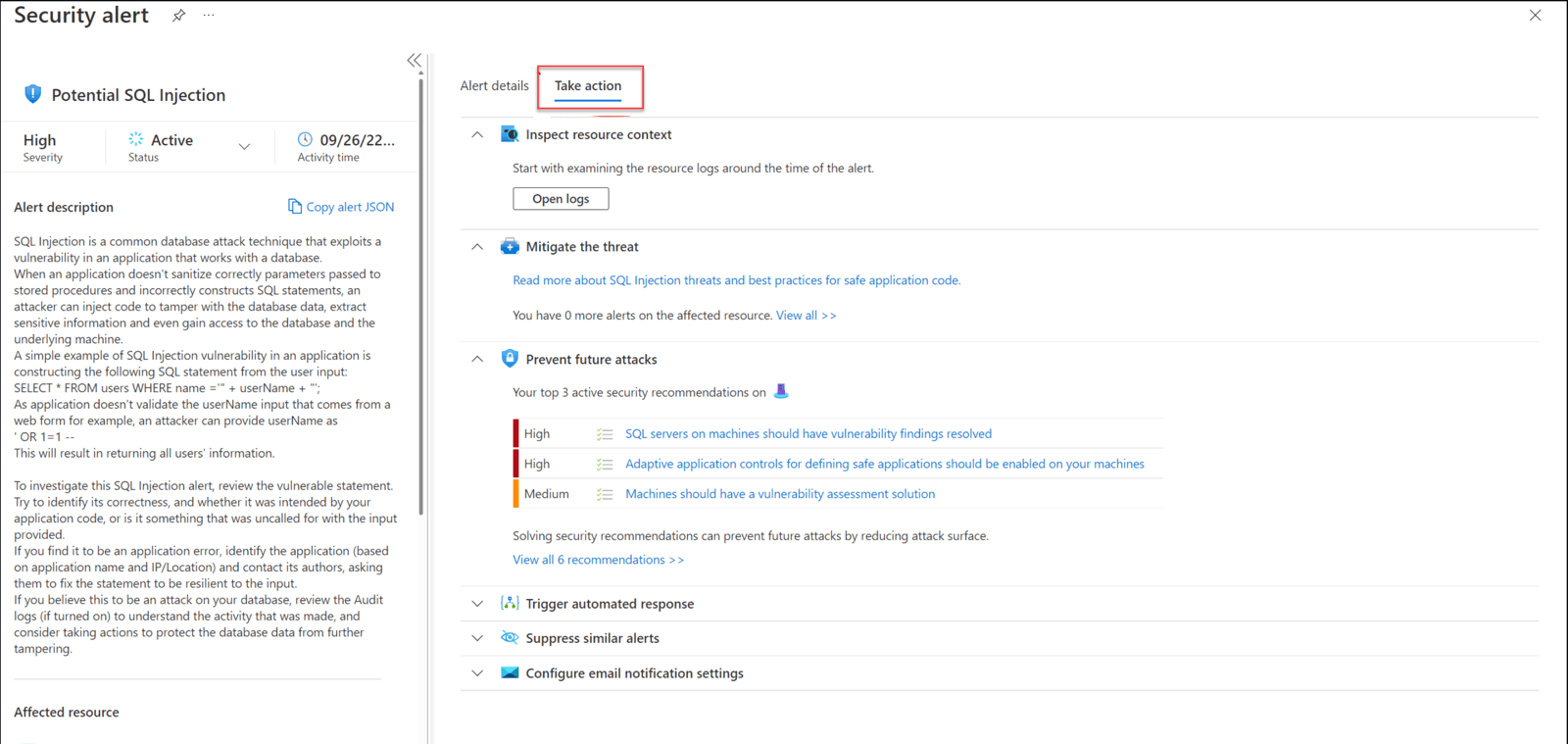
Pasos siguientes
- Conexión automática de SQL Server a Azure Arc
- Puede investigar con más detalle las alertas de seguridad y los ataques mediante Azure Sentinel. Para más información, consulte Incorporación de Azure Sentinel.